iPhoneでQRコードを読み取る方法の応用編です。
こちらの記事ではとにかくQRコードを読み込むという初歩的な方法をご紹介しました。
・「【シニアからのiPhone】QRコードを読み取る」
QRコードには色んな用途があります。
・Webサイトへ誘導する
・決済コード
・LINEの友達登録 などなど
用途によって読み取る場面も違ってくるので、カメラ以外の一歩進んだ読み取り方法をご紹介します。
WebサイトのQRコードを読み取る
iPhoneでインターネットを見ていてQRコードを読み取りたい場合、カメラで読み取ることが出来ません。
しかし、ご安心下さい。「Safari」でそのまま読み取れます。
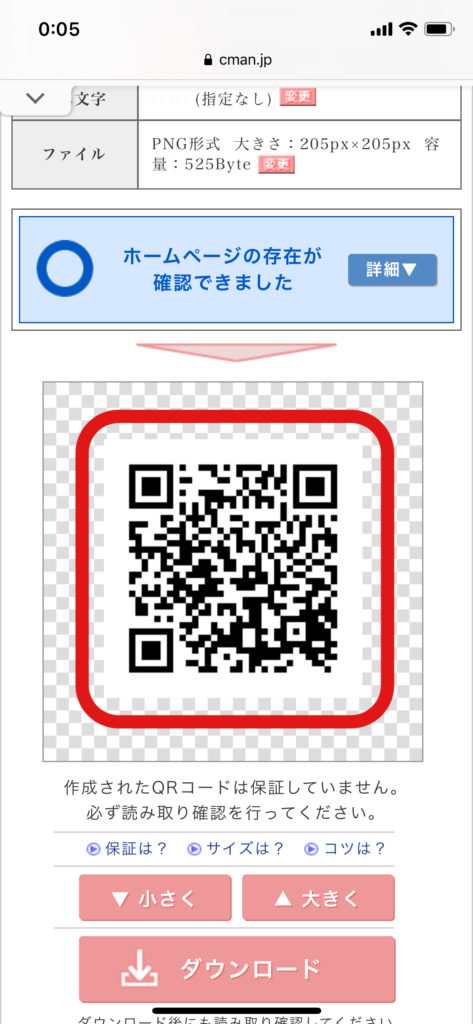
①QRコードを指でタッチして1、2秒待ちます。
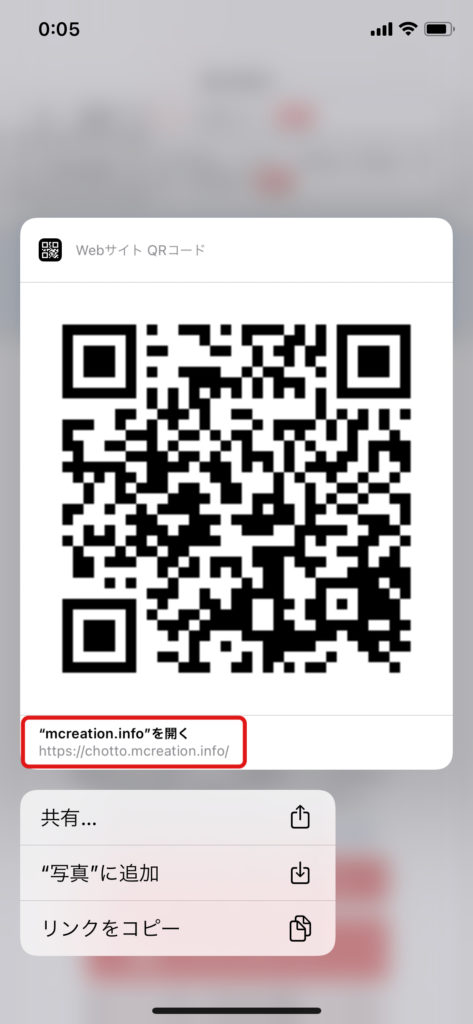
②QRコードが浮かび上がるので、赤く囲んだ箇所をタッチすればQRコードのサイトにアクセスできます。
QRコードを決済アプリで読み取る
Webで何かを購入する際、決済アプリ(d払いやPayPayなど)でQRコードを読み取ることを要求されます。
しかしながら、iPhoneのSafariでQRコードが表示されていても、同じiPhoneの決済アプリでどうやって読み取るかです。
その方法をご紹介します。
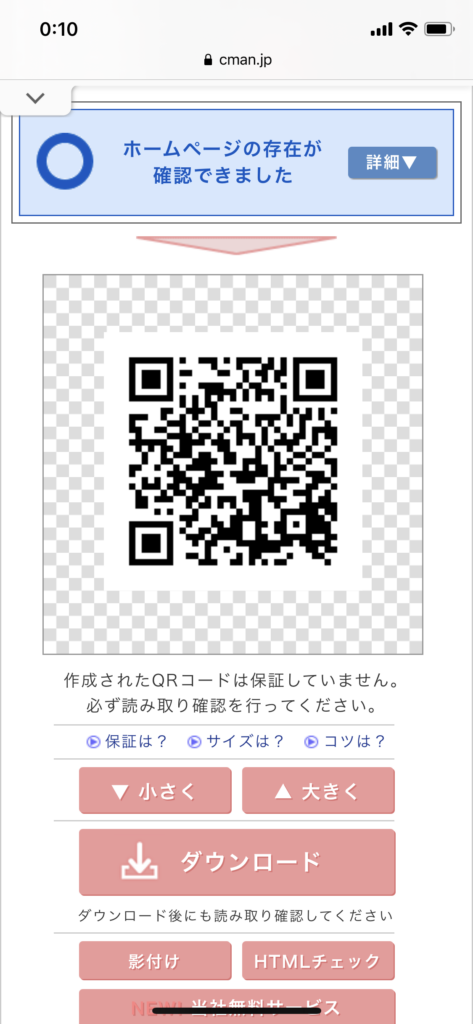
①QRコードが表示された画面を画像として記録します。
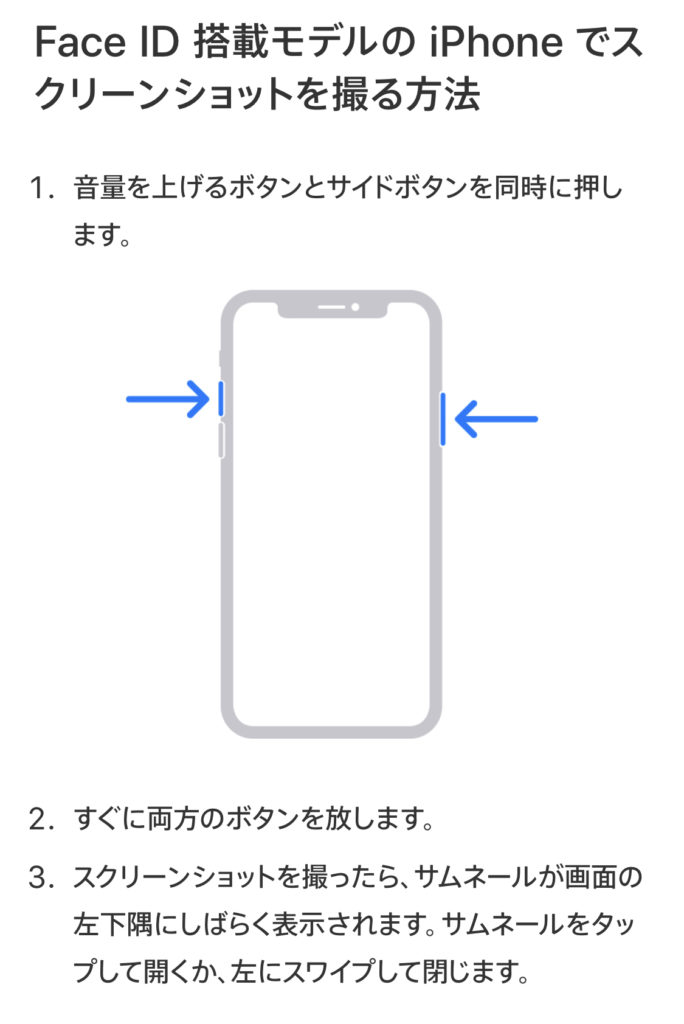
②スクリーンショット(スクショ)を撮ります。
iPhone公式サイトより、スクリーンショットのやり方です。
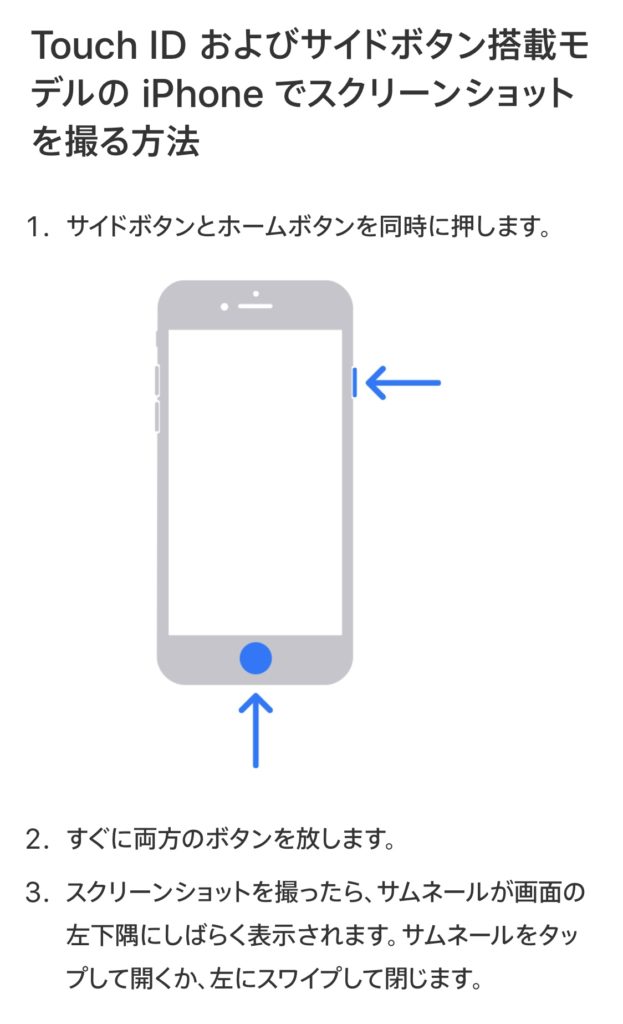
②′スクリーンショット(スクショ)を撮ります。ホームボタンありの場合。
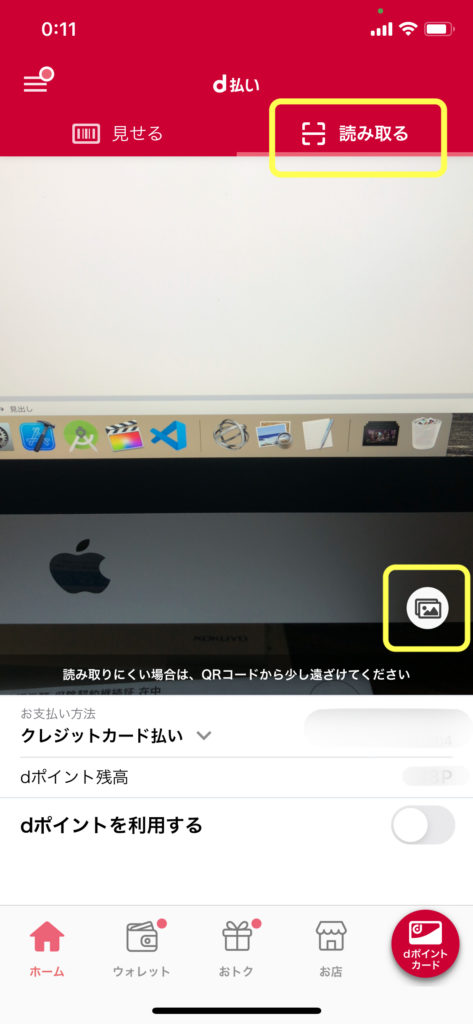
③決済アプリの「読み取る」から、画像マークをタッチ
決済アプリでは「読み取る」とするとカメラで写っているものだけでなく、iPhoneに保存した画像のQRコードも読み取ることが出来ます。
ですので、カメラロールにスクリーンショットで保存したQRコードを呼んできて読み取ることができるのです。
おわりに
応用編いかがでしたでしょうか。
QRコードの活用の幅が広がると思いますので挑戦してみて下さい。
また、今回ご紹介した中で「スクリーンショット」という技は色んな場面で使える技なので是非覚えてみて下さい。